A. Fungsi Workbook Pada Excel
Workbook pada Microsoft Excel 2016 dapat diilustrasikan sebagai berikut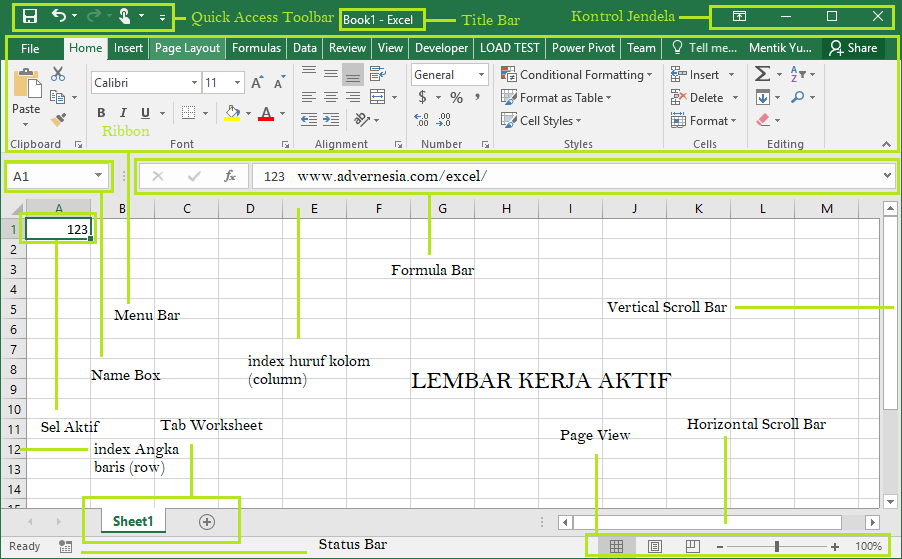
- Title Bar – Menampilkan nama workbook yang sedang aktif atau dibuka. Secara default nama workbook pada Microsoft Excel adalah “Book1”.
- Quick Access Toolbar – Berfungsi untuk menampilkan perintah yang sering digunakan pada Microsoft Excel anda dapat mengurangi atau menambah perintah yang ditampilkan pada Quick Access Toolbar.
- Kontrol Jendela – Berfungsi untuk mengatur tampilan jendela Microsoft Excel, minimasi, maksimasi, minimase dan menutup jendela Microsoft Excel.
- Menu Bar – Merupakan kumpulan perintah-perintah pada microsft Excel. Setiap menu bar terdiri dari ribbon. Ribbon adalah tempat perintah-perintah atau grup perintah yang sebagian besar dilengkapi dengan ikon perintah atau command button. Masing-masing comand button mempunyai fungsi-fungsi tertentu.
- Name Box / Kotak Nama – berfungsi untuk menampilkan index atau nama sel / cell yang sedang aktif.
- Formula Bar – berfungsi untuk meberikan formula pada sel / cell yang sedang aktif. Anda juga dapat mendefinisikan nilai numerik maupun teks pada formula bar.
- Column / Kolom – berfungsi untuk menampilkan nama kolom yang diidentifikasikan dengan huruf A-XFD. Anda dapat menggunakan ctrl+→ untuk menuju kolom terakhir Microsoft Excel 2016.
- Row / Baris – Berfungsi untuk menampilkan index baris pada Microsft Excel yang diidentifikasikan dengan angka 1-1048576. Anda dapat menggunakan ctrl+↓ untuk menuju baris terakhir Microsoft Excel 2016.
- Sel Aktif – Sel yang aktif berarti sel yang diarahkan pada pointer komputer dan index sel akan ditampilkan pada Name Box.
- Tab Worksheet – Berfungsi untuk menambah atau mengurangi worksheet serta memilih worksheet yang akan digunakan pada lembar kerja.
- Lembar Kerja Excel – Adalah semua sel / cell yang ditampilkan pada Workbook.
- Horizontal Scroll Bar – berfungsi untuk mengeser lembar kerja ke kanan atau kekiri.
- Vertical Scroll Bar – Berfungsi untuk menggeser lembar kerja ke atas atau ke bawah.
- Page View – Berfungsi untuk merubah tampilan lembar kerja dan memperkecil atau memperbesar tampilan lembar kerja.
- Status Bar – Berfungsi untuk menampilkan keterangan terkait proses yang terjadi serta rekomendasi perintah yang akan dilakukan pengguna.
B. Cara Membuat Workbook Baru Pada Microsoft Excel 2016
Berikut langkah-langkah cara untuk membuat Workbook Baru Pada Microsoft Excel-
Klik File pada Menu Bar
-
Klik New, sehingga muncul jendela dialog New Workbook
-
Klik Blank Workbook
-
Maka Workbook baru berhasil dibuat
Cara untuk membuat Worksheet Baru Pada Microsoft Excel
Untuk membuat worksheet baru, klik tanda + pada tab worksheet
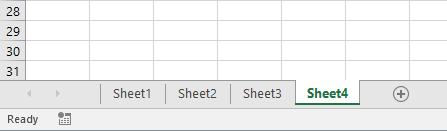
-
Klik File pada Menu Bar
-
Klik Save, sehingga muncul dialog Save
-
Klik Browse, sehingga muncul jendela Save As
-
Pilih direktori untuk menyimpan Workbook
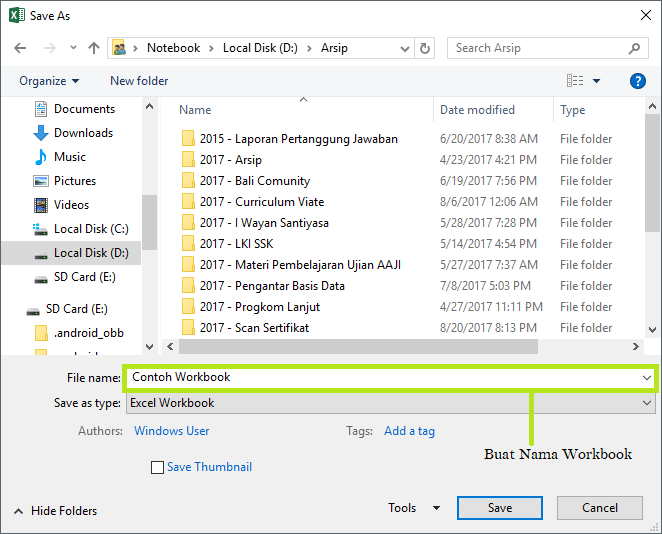
-
Klik Save
-
Workbook baru berhasil disimpan
Sumber : https://www.advernesia.com/blog/microsoft-excel/cara-membuat-dan-fungsi-workbook-pada-excel/
Tidak ada komentar:
Posting Komentar